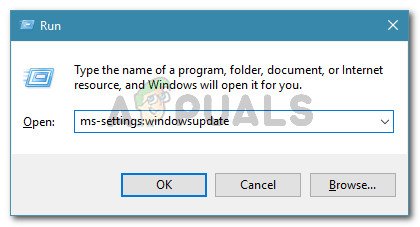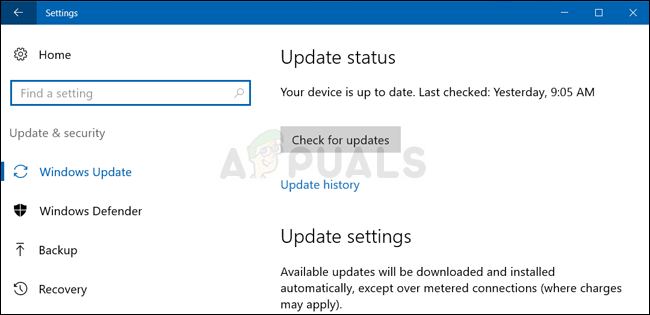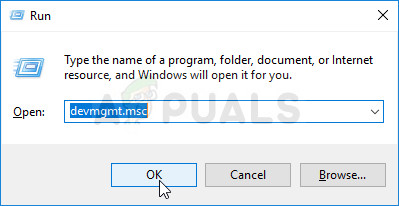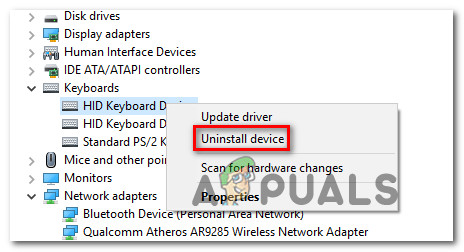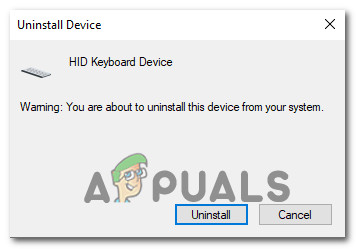Useat käyttäjät ovat ilmoittaneet, että he eivät yhtäkkiä pysty käyttämään vasenta CTRL-näppäintä kannettavassa tietokoneessaan. Jotkut käyttäjät sanovat, että vaikka he yhdistävät ulkoisen näppäimistön, CTRL-näppäin ei silti toimi. Tämä ongelma ei ole yksinomaan tietylle Windows-versiolle, koska sen on vahvistettu esiintyvän Windows 7: ssä, Windows 8.1: ssä ja Windows 10: ssä.

Mikä aiheuttaa Vasen CTRL-avain ei toimi -ongelman Windowsissa?
Tutkimme erilaisia käyttäjäraportteja ja analysoimme erilaisia korjausstrategioita, joita asianomaiset käyttäjät suosittelevat. Kuten käy ilmi, useat erilaiset tilanteet voivat johtaa tämän asian ilmaantumiseen. Tässä on luettelo mahdollisista syyllisistä, jotka saattavat olla vastuussa tästä ongelmasta:
- Fyysinen näppäimistöongelma - Ennen kuin keskitytään muihin mahdollisiin syyllisiin, asianomaisten käyttäjien on ensin varmistettava, että he eivät käsittele viallista näppäimistön painiketta. Helpoin testi, onko tämä totta, on yhdistää toinen näppäimistö ja nähdä, esiintyykö ongelma edelleen.
- Ongelma johtuu huonosta Windows-päivityksestä - On yksi tietty Windows-päivitys, jonka tarkoituksena on lisätä pikavalintavaihtoehtoja, joiden tiedetään aiheuttavan tämän ongelman vasemmalla Ctrl-painikkeella. Tässä tapauksessa voit ratkaista ongelman asentamalla kaikki odottavat WIndows-päivitykset - tämä varmistaa, että asennat ongelman korjauksen.
- Vioittunut / väärä HID-ohjain - HID-kuljettaja on usein vastuussa ongelman ilmenemisestä. Vioittunut ilmentymä saattaa rikkoa joidenkin näppäinten toimintoja. Asiaan vaikuttaneet käyttäjät ovat ilmoittaneet, että he onnistuivat korjaamaan ongelman asentamalla ohjaimen uudelleen Laitehallinnan avulla.
Jos etsit korjausta, joka hoitaa tämän ongelman, tässä artikkelissa on useita erilaisia korjausstrategioita, jotka auttavat sinua ratkaisemaan ongelman. Alta löydät useita erilaisia korjausstrategioita, joita muut samanlaisessa tilanteessa olevat käyttäjät ovat käyttäneet onnistuneesti Vasemman Ctrl-näppäimen normaalin toiminnan palauttamiseksi.
Parhaan tuloksen saamiseksi suosittelemme seuraamaan alla olevia mahdollisia korjauksia järjestyksessä, koska järjestimme ne tehokkuuden mukaan. Lopulta sinun tulisi törmätä menetelmään, joka ratkaisee ongelman huolimatta ongelman aiheuttajasta.
Aloitetaanpa!
Menetelmä 1: Fyysisen ongelman testaaminen
Varmistaaksesi, ettet noudata monia vianetsintävaiheita turhaan, sinun on ensin varmistettava, ettet käsittele fyysistä näppäimistöongelmaa - viallista painiketta.
Tässä mielessä aloita liittämällä toinen näppäimistö ja katso, esiintyykö ongelma edelleen. Jos kohtaat ongelman kannettavalla tietokoneella, kytke USB-näppäimistö ja tarkista, onko vasen CTRL-näppäin käytettävissä.

Kytke näppäimistö 2.0 tai 3.0 USB-porttiin
Jos ongelma jatkuu myös eri näppäimistöllä, on selvää, että ongelma ei johdu fyysisestä ongelmasta. Siirry tässä tapauksessa seuraavaan alla olevaan menetelmään.
Tapa 2: Asenna kaikki odottavat Windows-päivitykset
Seuraava askel olisi varmistaa, että käytät uusinta Windows-versiota. Useat ongelmat saaneet käyttäjät ovat ilmoittaneet, että ongelman esiintyminen lakkasi ja CTRL-avain alkoi toimia uudelleen, kun he asentivat kaikki odottavat WIndows-päivitykset varmistaakseen, että he käyttivät uusinta mahdollista koontiversiota.
Se, että tämä menetelmä onnistui joillekin käyttäjille, viittaa siihen, että Microsoft on mahdollisesti julkaissut hotfix-korjauksen tähän ongelmaan.
Tässä on pikaopas kaikkien odottavien päivitysten asentamisesta:
- Lehdistö Windows-näppäin + R avata a Juosta valintaikkuna. Kirjoita seuraavaksi ms-settings: windowsupdate ”Tekstikentän sisällä ja paina Tulla sisään avata Windows päivitys välilehti asetukset sovellus.
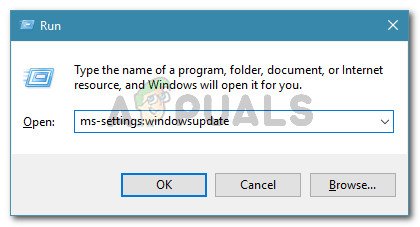
Suorita valintaikkuna: ms-settings: windowsupdate
- Kun olet sisällä Windows päivitys -välilehdellä Tarkista päivitykset ja odota, kunnes alkuperäinen tarkistus on valmis.
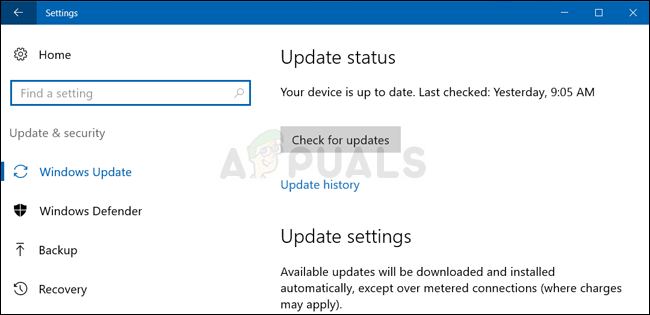
Tarkistetaan päivityksiä Windows 10: ssä
- Kun tarkistus selvittää, mitkä päivitykset odottavat asennusta tietokoneellesi, asenna ne kaikki noudattamalla näytön ohjeita. Jos sinua kehotetaan käynnistämään uudelleen ennen kuin sinulla on mahdollisuus asentaa kaikki kohteet, tee niin, mutta muista palata samaan näyttöön seuraavan käynnistyksen yhteydessä lopullisten päivitysasennusten viimeistelemiseksi.
- Kun olet asentanut kaikki odottavat päivitykset, käynnistä tietokone uudelleen ja katso, onko ongelma ratkaistu seuraavalla käynnistyksellä.
Jos vasen CTRL-näppäin ei vieläkään toimi, siirry seuraavaan alla olevaan menetelmään.
Tapa 3: Asenna HID-ohjaimet uudelleen
On myös mahdollista, että näet tämän virheen näppäimistöohjainongelman vuoksi. Useat käyttäjät, jotka ovat myös kohdanneet tämän ongelman, ovat ilmoittaneet, että he onnistuivat korjaamaan ongelman poistettuaan HID-ohjaimet ja asentamalla ne uudelleen Laitehallinnan avulla.
Tässä on pikaopas Laitehallinnan käytöstä näppäimistöohjainten uudelleenasentamiseen:
- Lehdistö Windows-näppäin + R avata a Juosta valintaikkuna. Kirjoita seuraavaksi “Devmgmt.msc” ja paina Tulla sisään avataksesi Laitehallinta-apuohjelman.
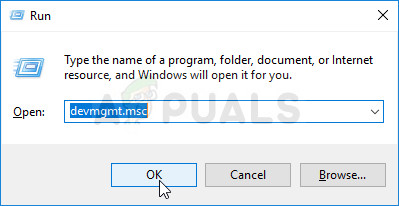
Suoritetaan Laitehallinta
- Kun olet sisällä Laitehallinta , vieritä asennettujen kohteiden luetteloa alaspäin ja laajenna näppäimistöihin liittyvää avattavaa valikkoa.
- Napsauta hiiren kakkospainikkeella HID-näppäimistölaite ja valitse Poista laite äskettäin ilmestyneestä pikavalikosta.
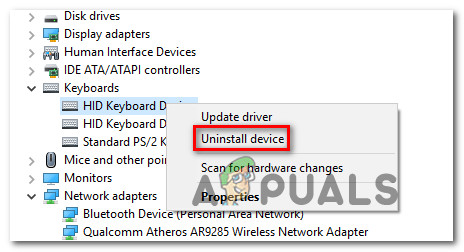
HID-näppäimistön asennuksen poistaminen
- Vahvista ajurin asennuksen poisto napsauttamalla uudelleen Poista asennus ja odota sitten prosessin päättymistä.
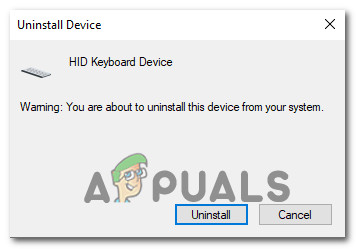
Vahvista HID-näppäimistön asennuksen poisto
- Toista vaiheet 4 ja 4 kaikkien tietokoneellesi asentamiesi HID-ohjainten kanssa.
- Käynnistä tietokone uudelleen, jotta käyttöjärjestelmäsi voi asentaa HID-ohjaimet uudelleen seuraavan käynnistysjakson aikana ja nähdä, onko ongelma ratkaistu.